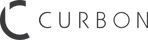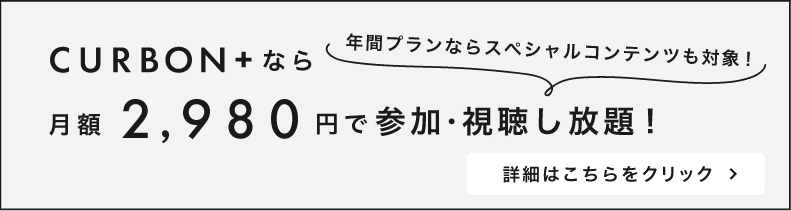BUY
¥3,500
BUY
¥3,500








マグカップから立ちのぼる湯気
窓際で小さく葉を揺らす植物
カーテンの隙間からこぼれる夕日
そんな日常の何気ない瞬間に、やわらかく彩りを添えるLUTです。
陽が差し込む部屋でも、少し暗めの空間でも自然な明るさを感じさせてくれます。
料理をよりみずみずしく美味しそうに引き立てるのも魅力のひとつ。
このLUTはおでかけ先でもそのままお使いいただけます。
私たちにとっての旅は日常の延長線上にあるものだから、大切な思い出こそ飾りすぎずリラックスした雰囲気に。
さまざまな色が入り混じるシーンでも、映画のようなひとつのまとまりある世界観に整えます。
屋内外を問わず、あらゆる時間帯で自然に馴染む使い勝手の良さも特長です。
※グローエフェクトやミストフィルターを併用すると、より私たちの映像に近い雰囲気を演出できます。

このLUTはRec.709色空間に最適化されています。
Log素材に適用する際は、まずカメラメーカー提供のRec.709変換LUT(テクニカルLUT 例:S-Log3 to Rec.709)を先に適用してください。
【重要】ご購入前に必ずご確認ください
本商品はLUT(Look-Up Table)です。Lightroomプリセットではありません。
- DaVinci Resolve、Premiere Pro、Final Cut Proなどのソフトで使用可能です。
- Log素材に直接適用できるLUT/Rec.709用LUTのいずれかを確認の上ご使用ください。
- 使用前にホワイトバランスや露出の補正をおすすめします。
- デジタル商品の特性上、返品・交換はお受けできません。
【LUTのご利用方法】
DaVinci ResolveでのLUT読み込み方法
- 設定メニューを開く: 画面右下の歯車アイコンをクリックします。
- LUTフォルダを設定: 「カラー管理」タブ内の「LUTフォルダ」を確認し、LUTを保存したフォルダを指定します。
- LUTをリフレッシュ: 「更新」をクリックしてLUTを読み込みます。
- 適用する: クリップを選択し、「カラー」タブでLUTを適用します。
Adobe Premiere ProでのLUT読み込み方法
- エフェクトコントロールパネルを開く: 調整レイヤーまたはクリップを選択します。
- 基本補正を選択: Lumetriカラーを適用し、「基本補正」内の「入力LUT」をクリックします。
- LUTを選択: 「参照」をクリックし、購入したLUTファイルを選択します。
- 適用する: 設定を調整しながらLUTを反映させます。
***
▼LUT使用時の注意事項
- 使用フォーマットにご注意ください
CURBONが販売しているLUTが対応しているのは基本的に以下のいずれかです- Log素材に直接適用するLUT(Log to Rec.709変換を含む)
- Rec.709変換済み素材に適用するLUT(ルックのみの適用)
- 撮影環境に応じて調整が必要です
LUTは最終的な画づくりを支援するものであり、露出、ホワイトバランス、コントラスト、彩度などは映像ごとに調整してください。 - 適用前の素材状態によって結果が異なります
意図したルックが得られない場合は、LUT適用前にベーシックグレーディング(バランス補正)を行ってください。 - 元素材の保護を推奨します
LUTは調整レイヤーまたは複製したクリップに適用することで、非破壊編集が可能です。
▼ファイル形式について
本商品は 「.cube形式 」のLUTファイルです。
DaVinci Resolve / Adobe Premiere Pro / Final Cut Pro など、主要な編集ソフトに対応しています。
おすすめのコンテンツ

Shota Lightroom プリセット「Animated Collection」

小春ハルカ Lightroom プリセット 「Ciel fleur Collection」
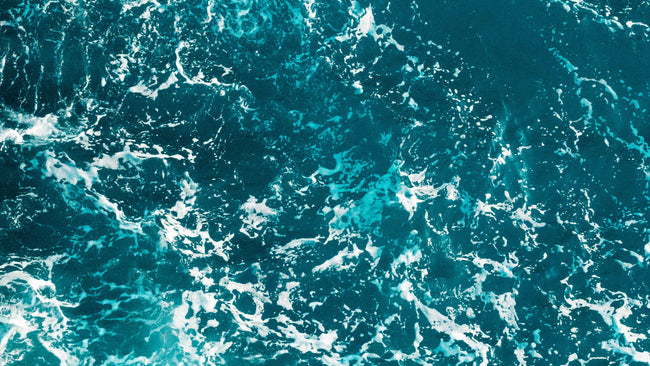
tsunekawa Lightroom プリセット「Holiday Collection」

Yōhei Sawamura Lightroom プリセット 「Second Preset」

鈴木秀康 Lightroom プリセット 「Friendly」

しふぉん Lightroom プリセット 「Weekdays Collection」

DAICHI Lightroom プリセット 「Emotional Portrait Collection」

あき Lightroom プリセット 「Aki's Collection」

tomei/透明愛好家 Lightroom プリセット「tomei's Clear Collection」

Aizawa Ryo Lightroom プリセット 「cinema collection」